Excel中进行自动填充数字的操作技巧
2017-06-15
相关话题
在Excel 2007中复制某个单元格的内容到一个或多个相邻的单元格中,使用复制和粘贴功能可以实现这一点。今天,小编就教大家在Excel中进行自动填充数字的操作技巧。
Excel中进行自动填充数字的操作步骤
在同一行或列中填充数据
在同一行或列中自动填充数据的方法很简单,只需选中包含填充数据的单元格,然后用鼠标拖动填充柄(位于选定区域右下角的小黑色方块。将鼠标指针指向填充柄时,鼠标指针更改为黑色十字形状),经过需要填充数据的单元格后释放鼠标即可。
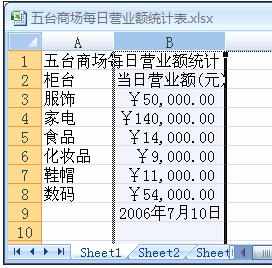
填充一系列数字、日期或其他项目
在Excel 2007中,可以自动填充一系列的数字、日期或其他数据,比如在第一个单元格中输入了“一月”,那么使用自动填充功能,可以将其后的单元格自动填充为“二月”、“三月”、“四月”等。
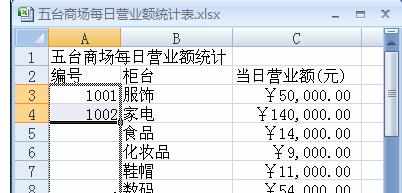
手动控制创建序列
在“开始”选项卡的“编辑”组中,单击“填充”按钮旁的倒三角按钮,在弹出的快捷菜单中选择“系列”命令,打开“序列”对话框。在“序列产生在”、“类型”、“日期单位”选项区域中选择需要的选项,然后在“预测趋势”、“步长值”和“终止值”等选项中进行选择,单击“确定”按钮即可。
